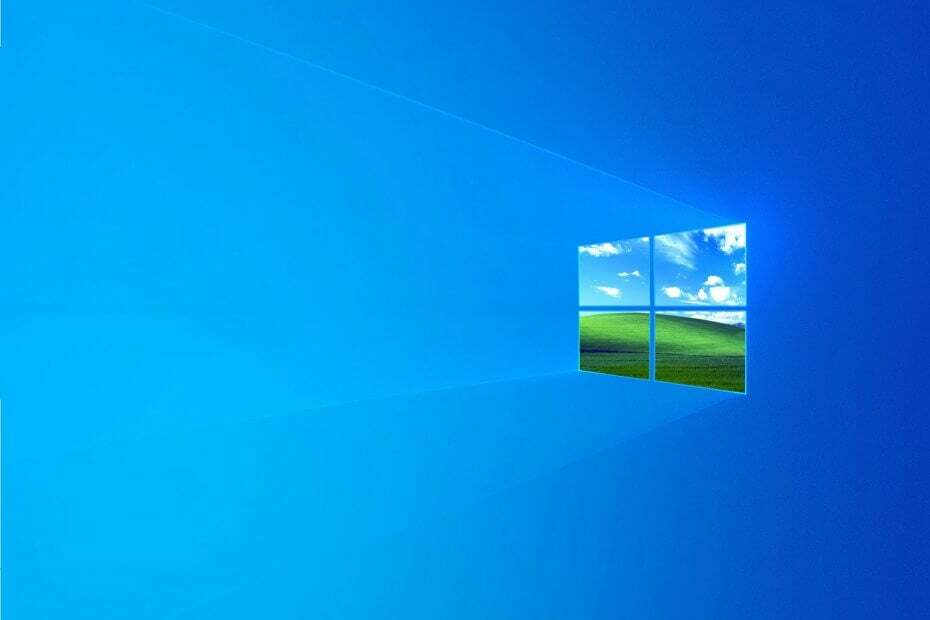
XINSTALLA FACENDO CLIC SUL DOWNLOAD FILE
Questo software manterrà i tuoi driver attivi e funzionanti, proteggendoti così da errori comuni del computer e guasti hardware. Controlla ora tutti i tuoi driver in 3 semplici passaggi:
- Scarica DriverFix (file di download verificato).
- Clic Inizia scansione per trovare tutti i driver problematici.
- Clic Aggiorna driver per ottenere nuove versioni ed evitare malfunzionamenti del sistema.
- DriverFix è stato scaricato da 0 lettori questo mese
Il Verifica di avere accesso a quella directory l'errore è quello che si verifica per alcuni utenti quando tentano di installare determinati software. L'errore completo è Errore 1310, Errore durante la scrittura nel file: (percorso cartella). Verifica di avere accesso a quella directory. Gli utenti non possono installare il software richiesto in Windows quando viene visualizzato il messaggio di errore.
Come posso risolvere Verifica di avere accesso a quell'errore di directory durante l'installazione dei programmi? Per cominciare, assicurati di aver effettuato l'accesso con il tuo account amministratore. L'installazione dei programmi richiede autorizzazioni amministrative. In alternativa, puoi ripristinare le autorizzazioni delle cartelle con Autorizzazioni Time Machine o registrare nuovamente Windows Installer.
Leggi di seguito per istruzioni dettagliate dettagliate per ciascuna soluzione.
Come posso risolvere Verifica di avere accesso a quell'errore di directory su Windows 11?
Questo problema è simile a Errore di accesso negato di Windows 11e di solito appare se non si dispone dei privilegi necessari per accedere a determinate directory.
Suggerimento dell'esperto: Alcuni problemi del PC sono difficili da affrontare, soprattutto quando si tratta di repository danneggiati o file Windows mancanti. Se hai problemi a correggere un errore, il tuo sistema potrebbe essere parzialmente danneggiato. Ti consigliamo di installare Restoro, uno strumento che eseguirà la scansione della tua macchina e identificherà qual è l'errore.
Clicca qui per scaricare e iniziare a riparare.
In questo caso, potresti dover cambiare il proprietario e, per farlo, leggi il ns come acquisire la proprietà di una cartella su Windows 11 guida.
Le soluzioni a questo problema sono le stesse del nostro Non hai l'autorizzazione per aprire questo file guida, quindi assicurati di controllarlo.
Correzione Verifica di avere accesso a quell'errore di directory
- Accedi a un account amministratore
- Ripristina le autorizzazioni delle cartelle con le autorizzazioni Time Machine
- Registra nuovamente il programma di installazione di Windows
1. Accedi a un account amministratore
Il Verifica di avere accesso a quella directory l'errore è spesso un problema di autorizzazione della cartella. Alcuni utenti potrebbero dover installare il software richiesto all'interno di un account amministratore invece di uno standard per correggere l'errore. Gli utenti possono attivare un account amministratore integrato per accedere come segue.
- Per prima cosa, fai clic su Digita qui per cercare pulsante per aprire la casella di ricerca di Cortana.
- Per aprire il prompt dei comandi, inserisci "cmd" nella casella di ricerca.
- Fare clic con il tasto destro del mouse su Prompt dei comandi e selezionare Eseguire come amministratore.
- Quindi inserisci "amministratore utente di rete / attivo: sì" e premi Invio per attivare l'account amministratore integrato.
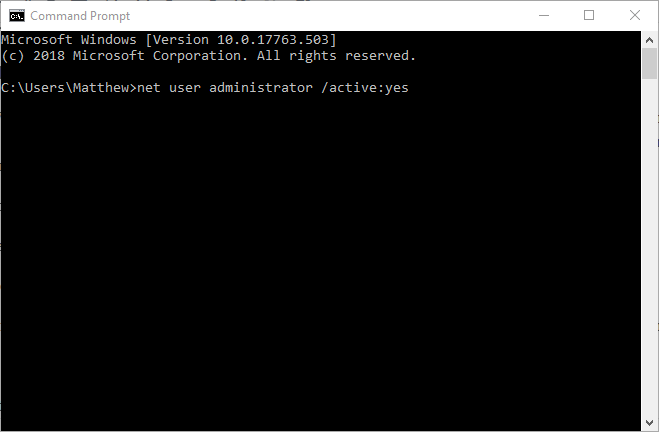
- Chiudi il prompt dei comandi ed esci da Windows.
- Successivamente, gli utenti possono selezionare il nuovo account amministratore a cui accedere.
- Premere il tasto Windows + tasto di scelta rapida E per aprire Esplora file.
- Aprire la cartella che include il programma di installazione per il software da cui si verifica l'errore.
- Quindi fare clic con il pulsante destro del mouse sul programma di installazione e selezionare il Eseguire come amministratore opzione del menu contestuale.
2. Ripristina le autorizzazioni delle cartelle con le autorizzazioni Time Machine
L'errore Verifica di avere accesso a tale directory indica che gli utenti devono verificare di avere accesso alla directory di installazione. Gli utenti possono ripristinare le autorizzazioni della cartella per il percorso della cartella di installazione incluso nel messaggio di errore con Autorizzazioni Time Machine. Segui le linee guida seguenti per ripristinare i permessi delle cartelle con la versione freeware del software.
- Per prima cosa, apri il Pagina Autorizzazioni Time Machine.
- Clic Scaricamento > Qui per salvare un file ZIP di Time Machine delle autorizzazioni.
- Apri lo ZIP di Time Machine delle autorizzazioni in Esplora file.
- Clic Estrai tutto per aprire la finestra Estrai compresso.
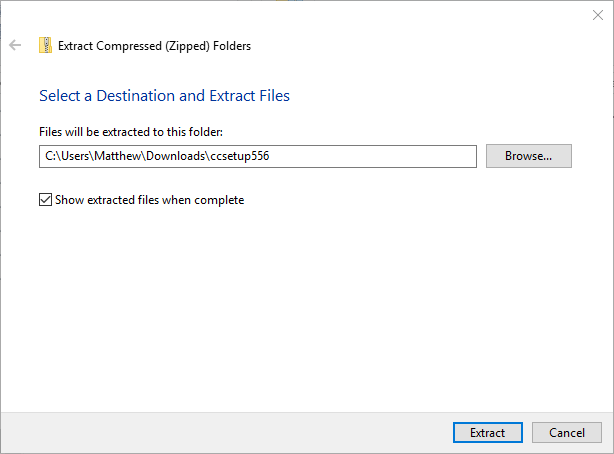
- Clic Navigare per selezionare un percorso di cartella, premere il tasto Estratto pulsante.
- Quindi fare clic sulla procedura guidata di configurazione delle autorizzazioni di Time Machine nella cartella estratta per installare il software.
- Apri la finestra Autorizzazioni Time Machine mostrata di seguito.
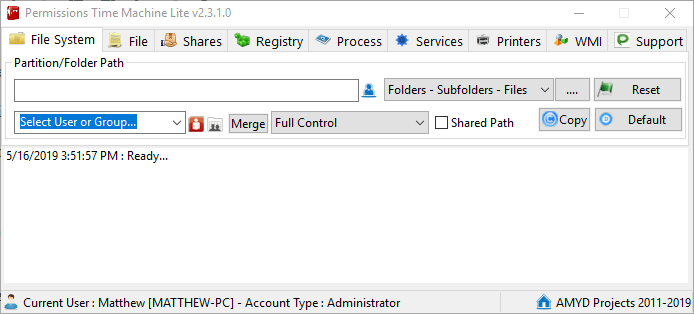
- Clicca il … pulsante nella scheda File System per selezionare il percorso della cartella in cui si è tentato di installare il software (a cui si fa riferimento nel messaggio di errore).
- Fare clic sul rosso Seleziona Utenti e gruppo pulsante.
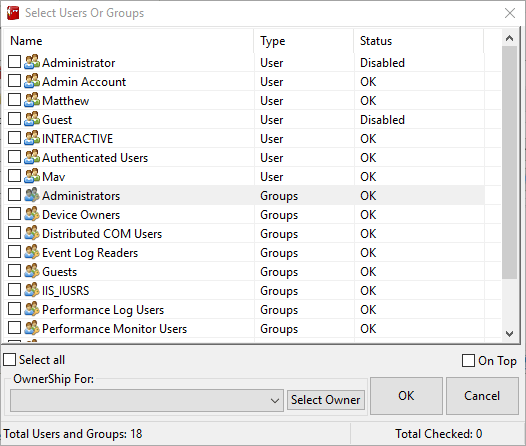
- Quindi seleziona un utente per il quale reimpostare le autorizzazioni della cartella e fai clic ok.
- Selezionare Pieno controllo nel menu a tendina.
- premi il Ripristina pulsante e selezionare Ripristina ora per confermare.
- Come correggere l'errore 1310 di Windows durante la scrittura su file
- FIX: non hai l'autorizzazione per salvare in questa posizione
- Correzione: il programma di installazione ha riscontrato un errore 0xc80003f3 su Windows 10 e 11
- Bamboo Ink Pen non scrive: ecco come sbloccare l'inchiostro
3. Registra nuovamente il programma di installazione di Windows
- Alcuni utenti potrebbero dover registrare nuovamente il modulo di Windows Installer per correggere l'errore di directory di verifica. Per farlo, inserisci 'msiexec /unregister' in Esegui e premi Invio.
- Quindi inserisci "msiexec /regserver" nella casella Apri e fai clic su ok pulsante.
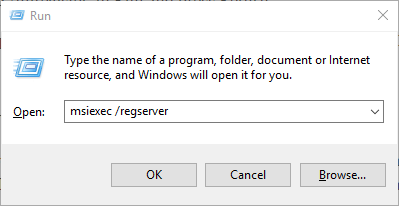
- Riavvia Windows dopo aver registrato di nuovo Windows Installer.
Le risoluzioni di cui sopra di solito si risolveranno Verifica di avere accesso a quella directory errore. Oltre a queste correzioni, anche la selezione di una directory di installazione alternativa per il software per cui si verifica l'errore potrebbe risolvere il problema.
 Hai ancora problemi?Risolvili con questo strumento:
Hai ancora problemi?Risolvili con questo strumento:
- Scarica questo strumento di riparazione del PC valutato Ottimo su TrustPilot.com (il download inizia su questa pagina).
- Clic Inizia scansione per trovare problemi di Windows che potrebbero causare problemi al PC.
- Clic Ripara tutto per risolvere i problemi con le tecnologie brevettate (Sconto esclusivo per i nostri lettori).
Restoro è stato scaricato da 0 lettori questo mese
![I dati di configurazione di avvio mancano in Windows 10 [QUICK FIX]](/f/746ce6742cacbc898d4d6d456c868ad2.jpg?width=300&height=460)

